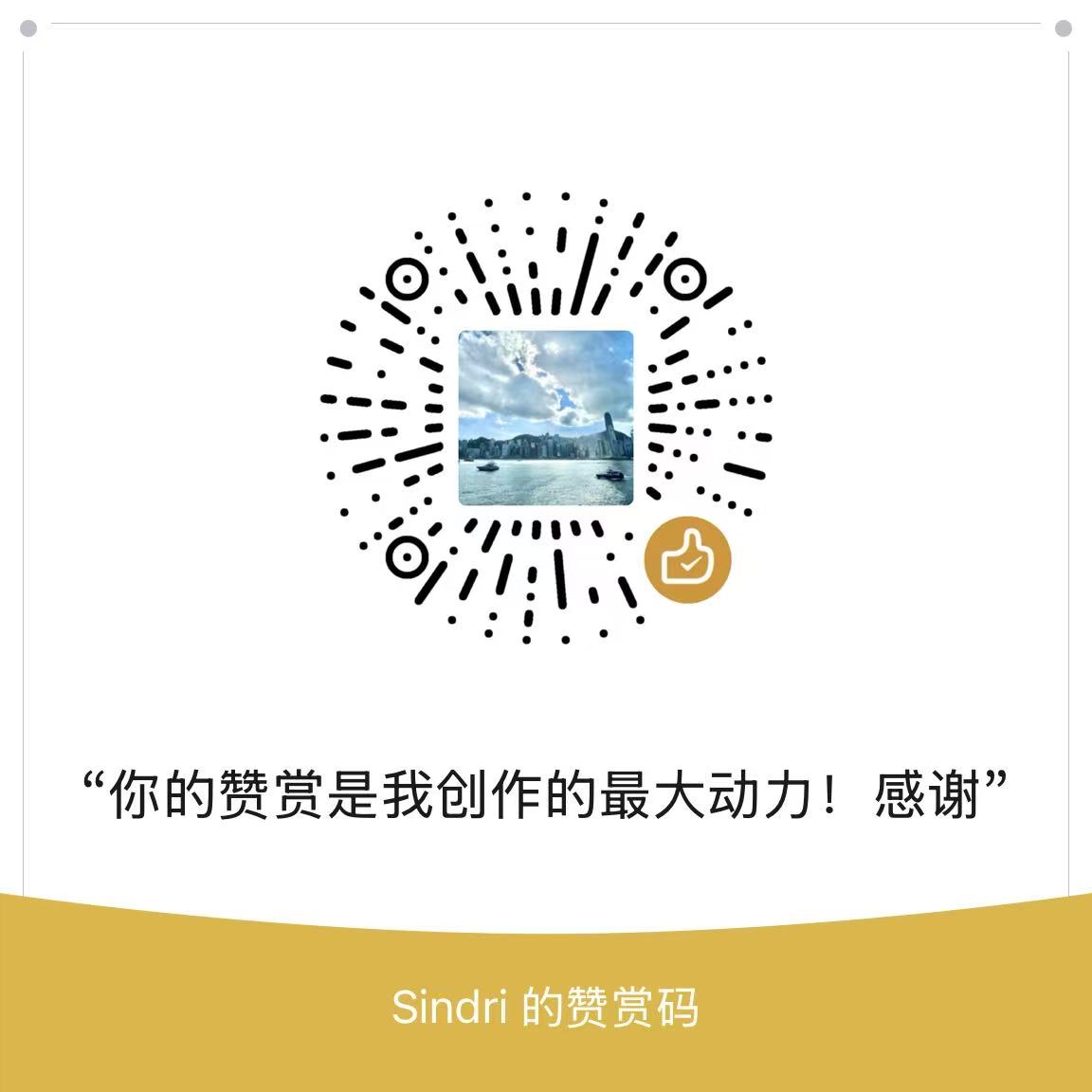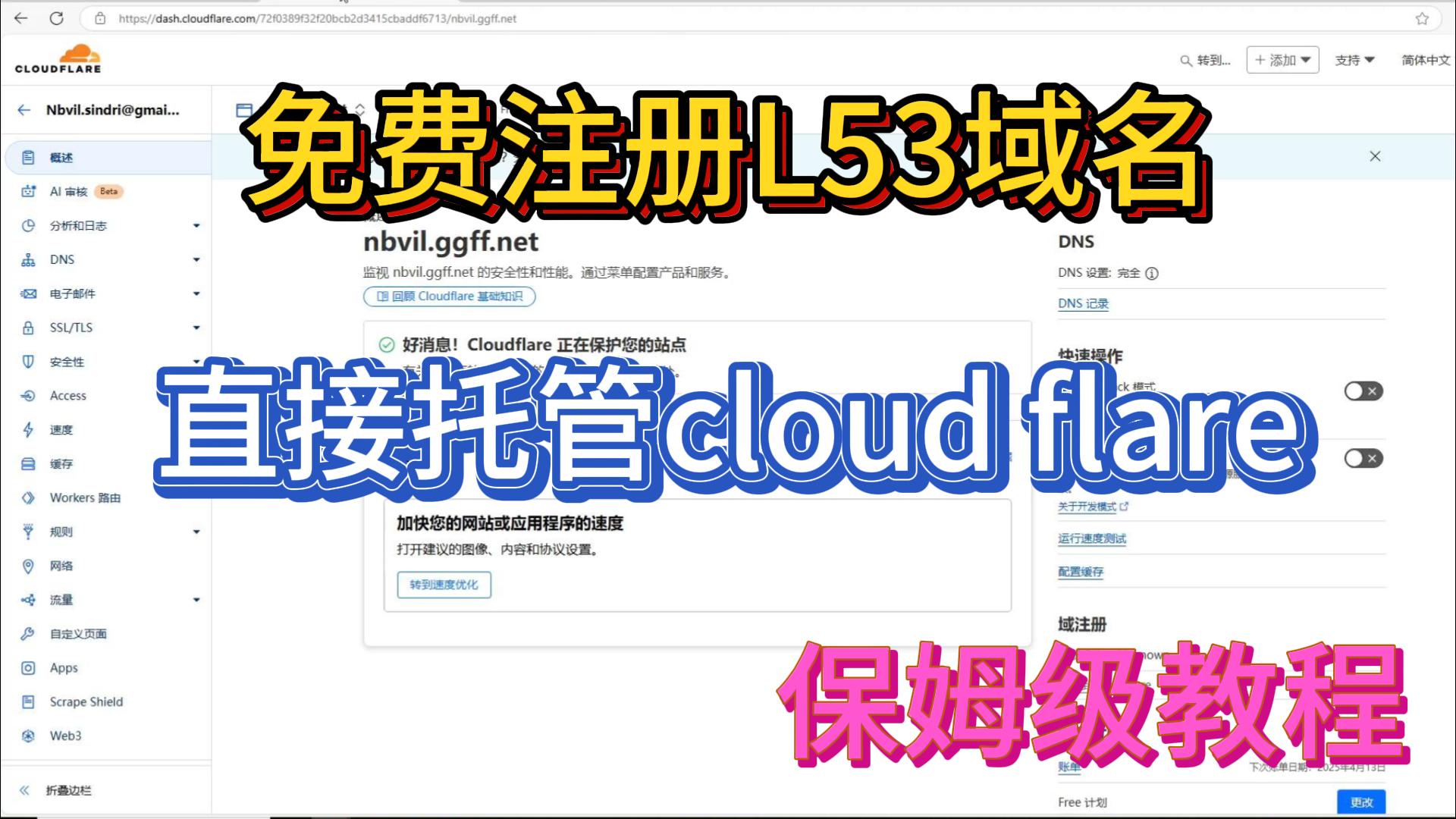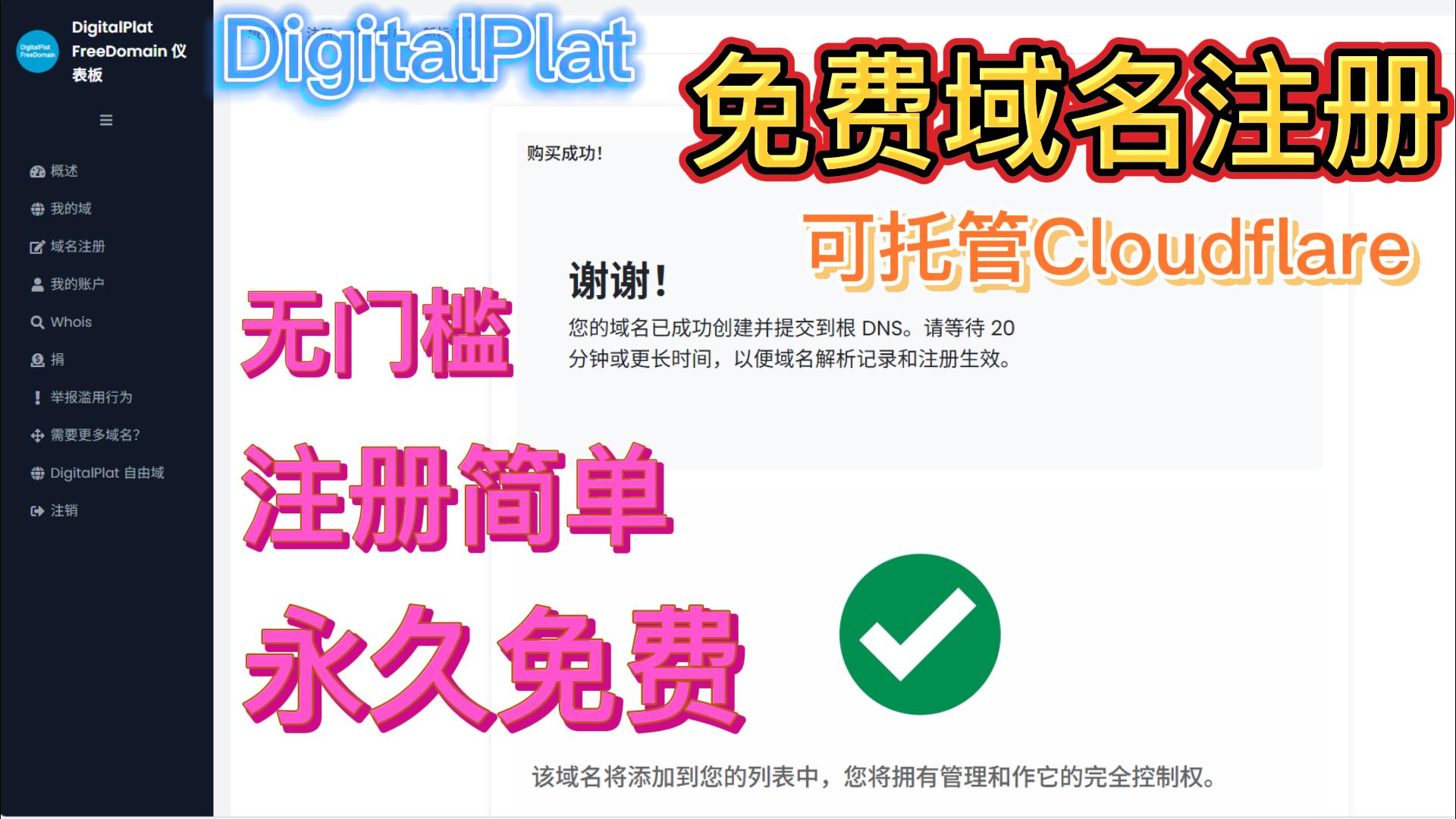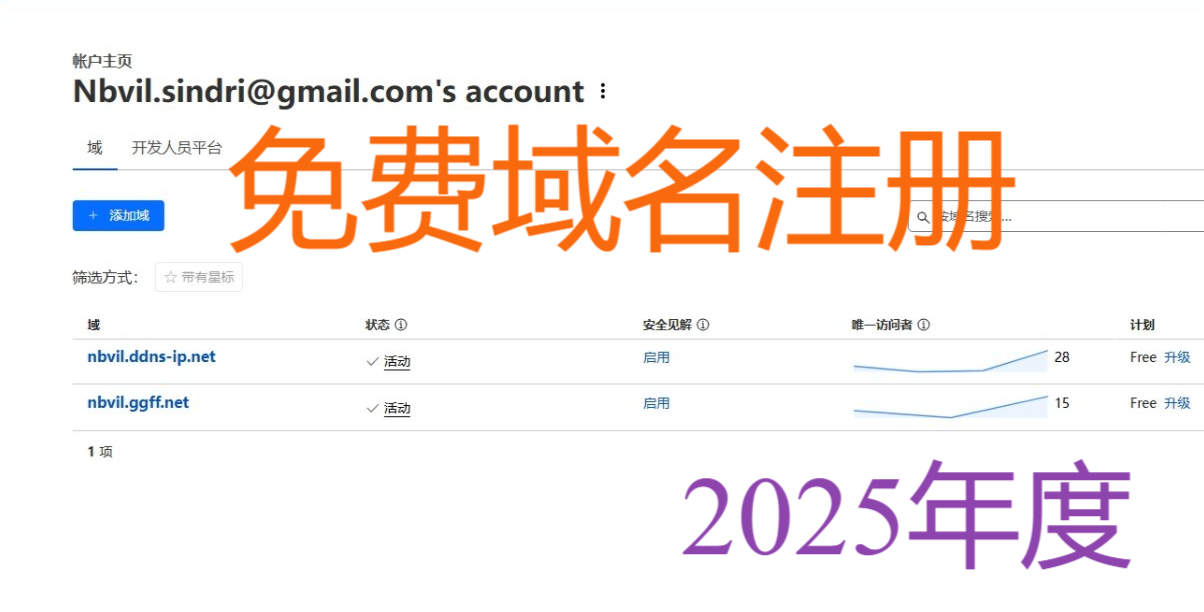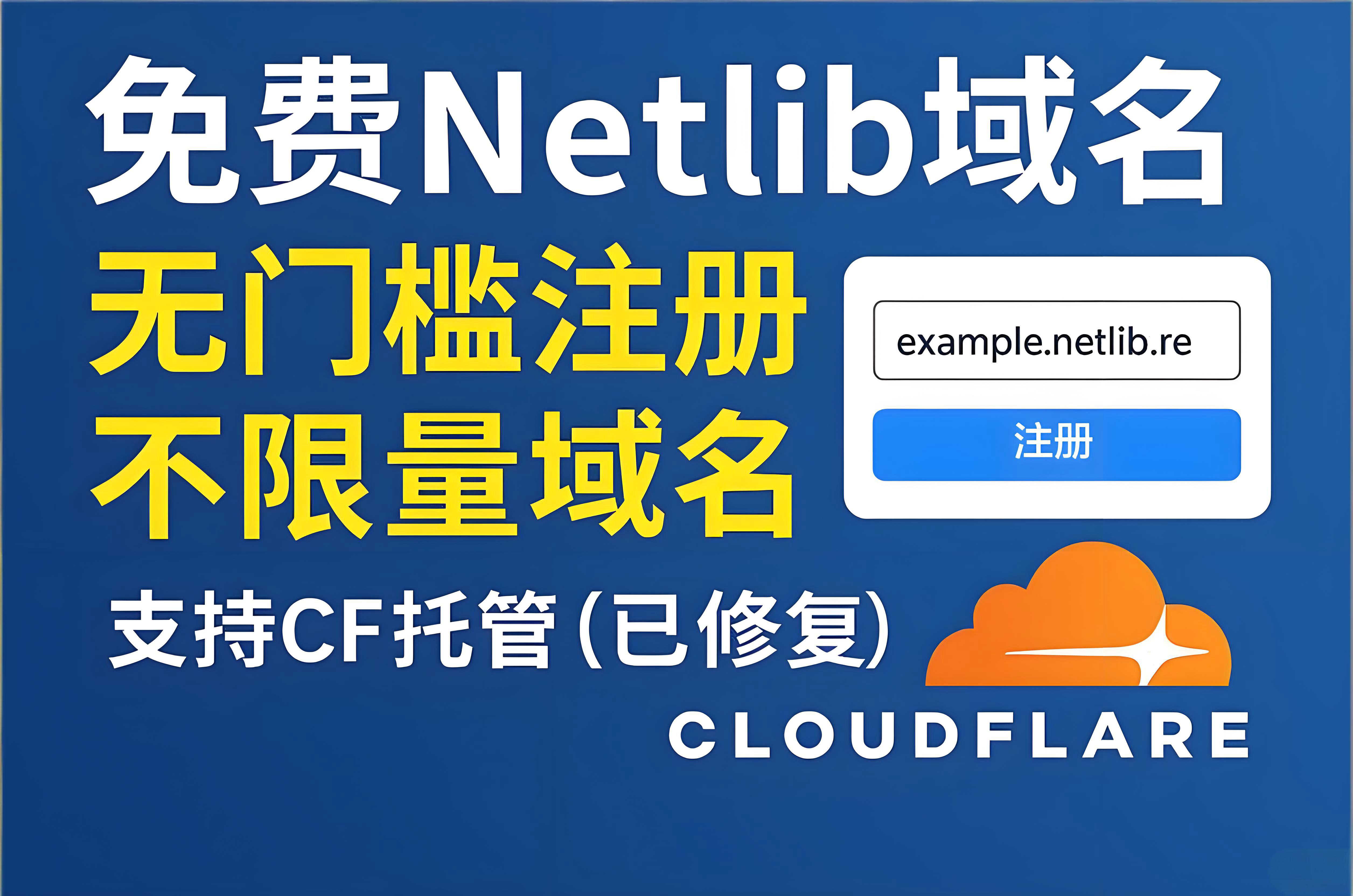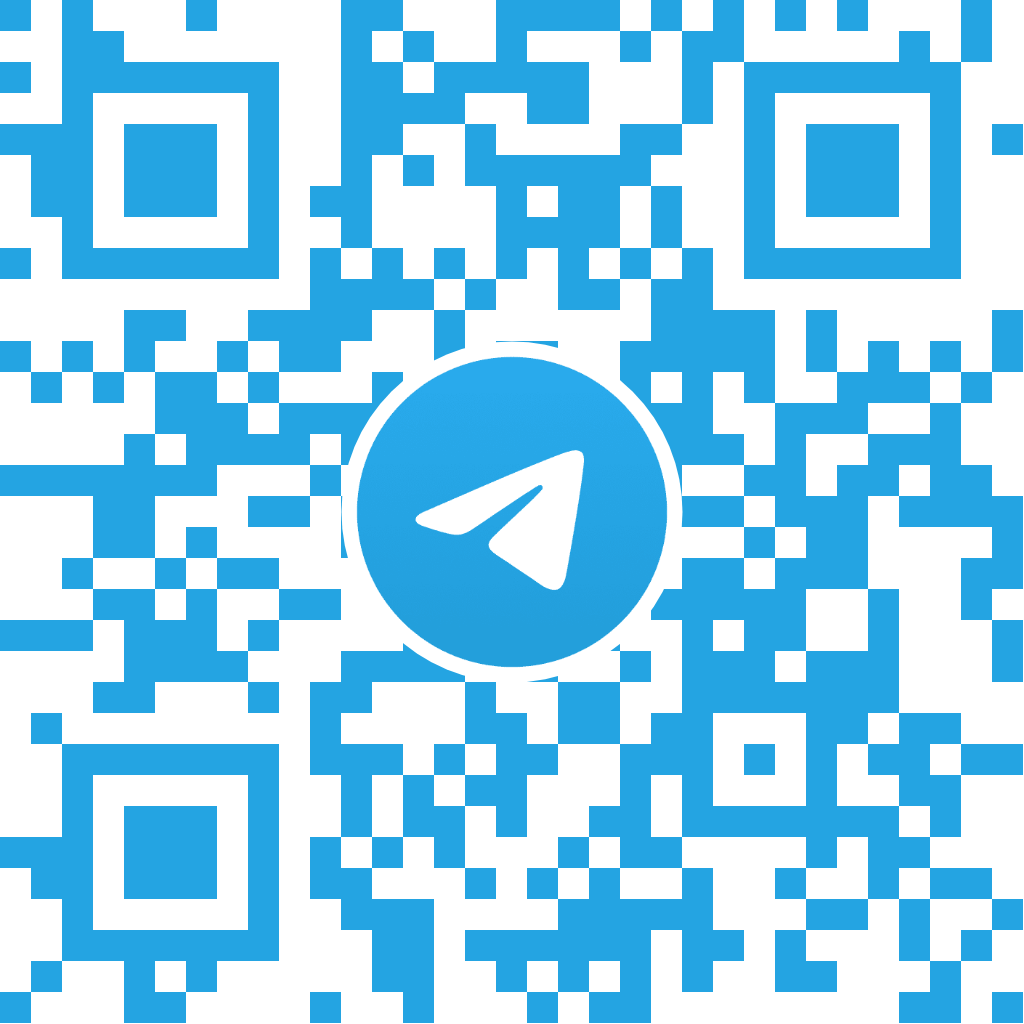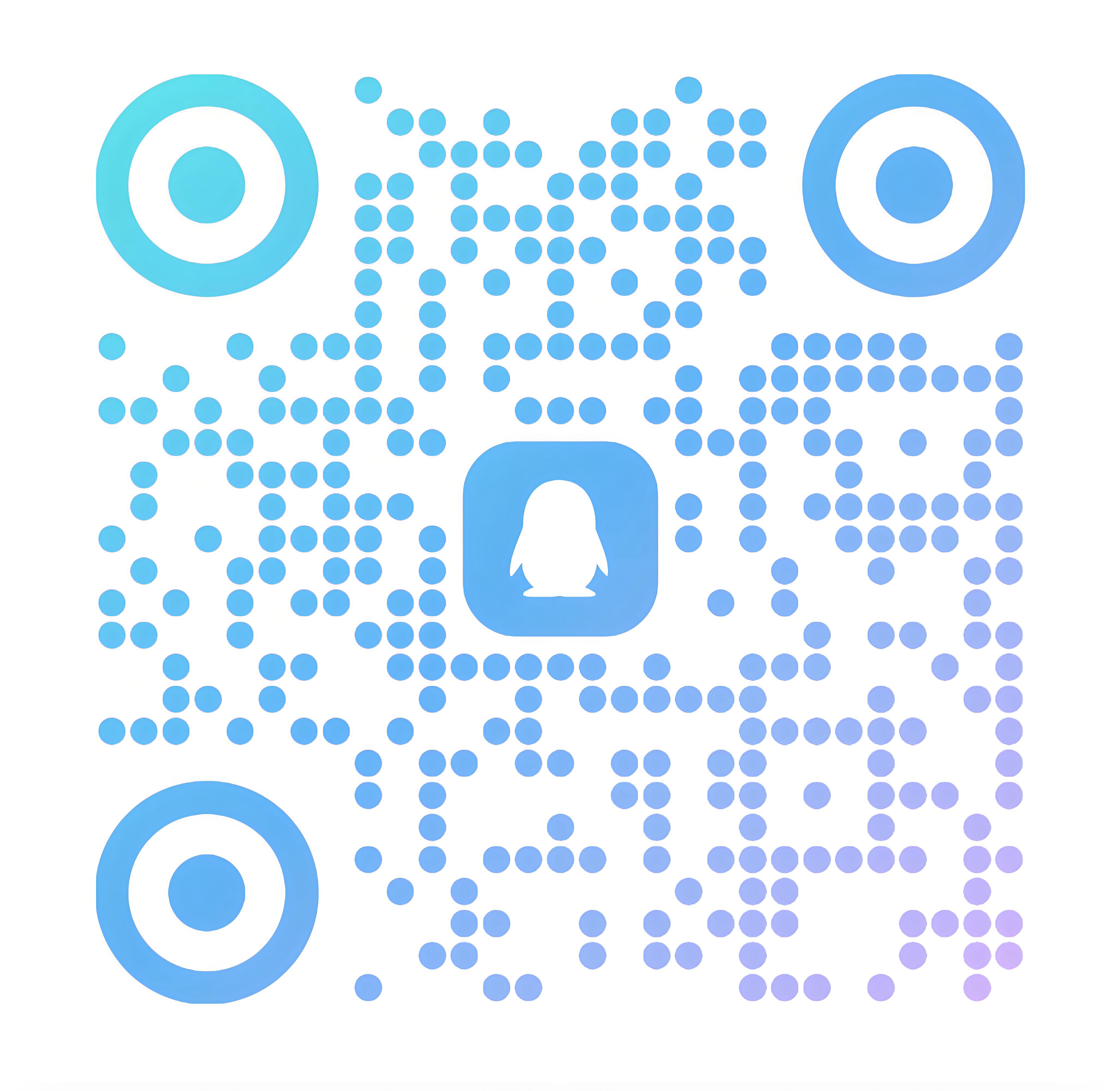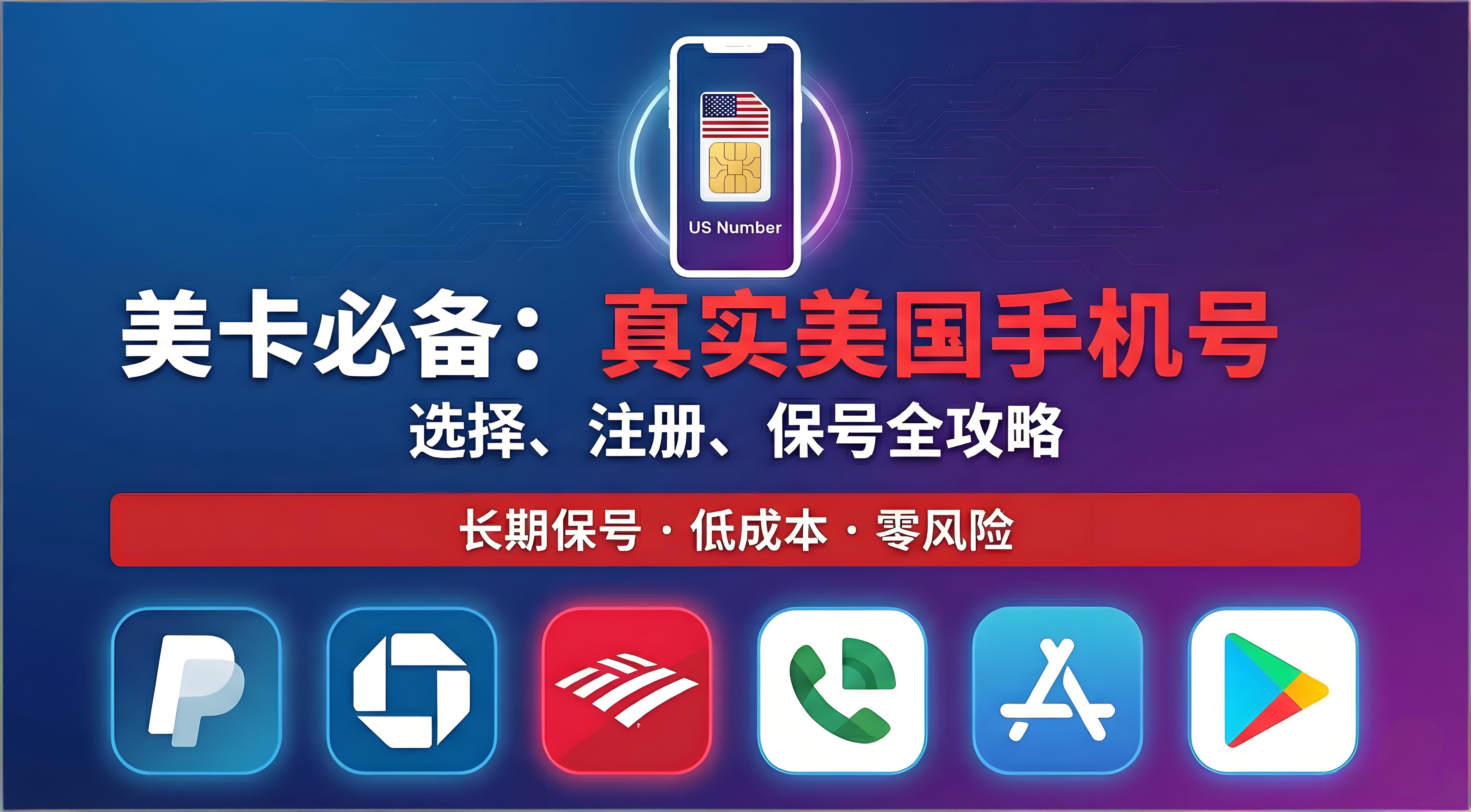🌟 CloudNS 免费注册 & Cloudflare 托管教程(保姆级)
🌟 CloudNS 免费注册 & Cloudflare 托管教程(保姆级)
🎬 视频教程
- BiliBili:CloudNS 免费注册 & Cloudflare 托管教程(保姆级))
1️⃣ CloudNS 注册与域名申请
🔗 官网:CloudNS 官方网站
- 登录 CloudNS 后,进入 “DNS 托管”
- 创建免费区域
- 点击 “创建区域” → 选择 “免费区域”
- 输入 自定义域名(不要勾选 activate dynamic DNS)
- 点击“创建”
- ⚠️ 可能遇到的问题:
- 若 IP 不干净,可能提示 “由于您当前 IP 网络的高滥用率,免费域名的创建受到限制…”
- 解决方案:更换 IP 或切换网络
- 创建成功后,将进入域名管理页面
✈️ 自用机场【推荐】
🔗 MITCE 机场
💸 9 折优惠码:like10
2️⃣ 解析方式选择
✅ 直接使用 CloudNS 解析(不使用 Cloudflare)
- 在 CloudNS 直接添加 A 记录、CNAME 记录等
- 适合不想使用 Cloudflare 的用户
✅ 托管至 Cloudflare(推荐)
- 需要删除 CloudNS 默认 NS 记录,并手动添加 Cloudflare 提供的 NS 记录
- 适用于希望利用 Cloudflare 的 CDN、SSL 证书等服务的用户
3️⃣ CloudNS 托管至 Cloudflare
🔹 绑定 Cloudflare 之前,建议先删除 CloudNS 的 NS 记录
- 在 Cloudflare 添加域名
- 登录 Cloudflare,点击 “主页” → “添加域”
- 输入 CloudNS 申请的域名
- 选择“Free”免费计划,点击 继续
- 可能会扫描出有原cloudns的 DNS 记录,有的话删除,然后点击 “继续前往激活”
- 添加cloudflare解析服务器
- 进入 CloudNS,删除所有原有 NS 记录(如果前面没有删除)
- 添加 Cloudflare 提供的 NS 记录
- 主机:留空
- 指向:Cloudflare 提供的 两条 NS 服务器地址
- 完成 Cloudflare 托管
- 回到 Cloudflare,点击 “继续”
- 页面跳转后,拉到最下面,点击 “立即检查名称服务器”
- 系统提示预计几小时生效(通常10分钟左右),域名状态变更为 “活动”
- 托管成功,可正常解析!
4️⃣ CloudNS & Cloudflare 双向解析(推荐优化方案)
🌐 推荐优化的双向解析方案
配置此优化方案后,后续所有解析可直接在 Cloudflare 端添加,无需再去 CloudNS 操作
在 Cloudflare 添加 A 记录
- 进入 Cloudflare → “DNS”
- 添加 A 记录(IP 可随意)
1
2
3记录类型:A
名称:abc
IPv4 地址:8.8.8.8
在 CloudNS 添加 Cloudflare 的 NS 记录
- 回到 CloudNS,添加两条 NS 记录
- 主机:填写 A 记录的名称(如
abc) - 指向:Cloudflare 服务器地址(共两条记录)
- 主机:填写 A 记录的名称(如
- 回到 CloudNS,添加两条 NS 记录
在 CloudNS 添加 CNAME 记录
- 主机:
* - 指向:A 记录的域名(如
abc.cloudns.com)
- 主机:
✅ 关于双向解析的可选方案
- 如果不配置上述优化方案,依然可以手动解析:
- 先在 CloudNS 添加 A 记录
- 再在 Cloudflare 添加相同的 A 记录
- 解析可生效,但每次新增解析都需在两端操作,较为复杂
- 推荐优化方案后:
- 解析可直接在 Cloudflare 端添加,CloudNS 自动同步
- 后续解析更简单,无需频繁切换 CloudNS 操作
5️⃣ SSL 证书优化
🔐 配置 Cloudflare SSL 证书
- Cloudflare → “SSL/TLS” → “边缘证书”
- 复制证书验证的 TXT 记录
- 回到 CloudNS,添加 TXT 记录
- 名称:
_acme-challenge - 值:Cloudflare 提供的证书值
- 名称:
- 等待 CloudNS 更新 → Cloudflare 识别证书
- 通常 30 分钟内证书生效
🔄 优化方案:自动续期 SSL 证书
推荐使用 NS 记录方式,让 SSL 证书自动续期,无需每 3 个月手动更新
- 在 CloudNS 添加证书对应的 NS 记录
- 名称:
_acme-challenge - 指向:Cloudflare 服务器
- 名称:
- Cloudflare 自动验证并续期证书
- 无需每 3 个月手动更新
- 证书长期有效,减少维护成本
💡 至此,CloudNS 域名已成功托管至 Cloudflare,并完成 DNS 解析 & SSL 配置!后续新增解析可直接在 Cloudflare 操作,无需每次修改 CloudNS! ✅
本博客所有文章除特别声明外,均采用 CC BY-NC-SA 4.0 许可协议。转载请注明来源 Newbie Village!